Kotiosoitteen lisääminen Apple Mapsiin

Apple Maps -karttasovelluksen kotiosoite on kiinteä ja usein käytetty osoite, kun löydät perille Apple Maps -karttasovelluksessa.

Apple Maps -kartoitussovelluksen kotiosoite on kiinteä ja usein käytetty osoite, kun löydät perille Apple Maps -kartoitussovelluksessa. Kun tallennat kotiosoitteesi Apple Mapsiin, reittiohjeiden löytäminen kotoa toiseen paikkaan on nopeampaa, tai kun vältämme ruuhkaisia teitä liikkuessamme kotoa töihin... Alla oleva artikkeli opastaa sinua lisäämään kotiosoitteen Appleen Kartat.
Ohjeet kotiosoitteiden lisäämiseen Apple Mapsiin
Vaihe 1:
Apple Maps -sovelluksen käyttöliittymässä käyttäjät napsauttavat karttaa ja näkevät alla lisää suosikkeja, napsauta Koti .
Seuraavaksi käyttäjä napsauttaa alla olevaa Avaa yhteystietokorttini .
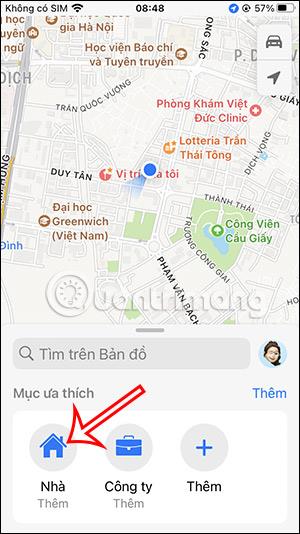
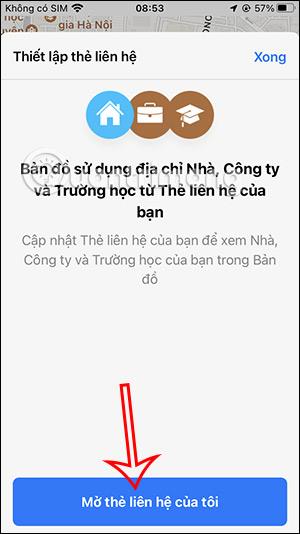
Vaihe 2:
Tämä aika näyttää käyttöliittymän henkilökohtaisten tietokorttien lisäämistä varten. Vieritämme alas ja napsautamme sitten Lisää osoite . Välittömästi sen jälkeen näkyviin tulee tietojen täyttöliittymä, jossa voit syöttää kotiosoitteen Apple Mapsiin.
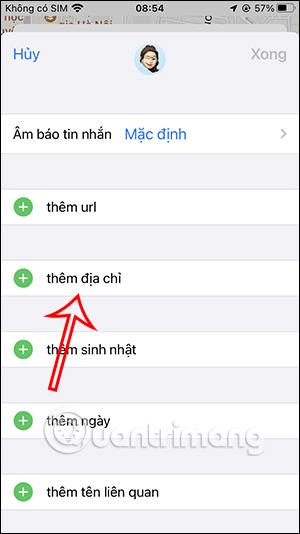
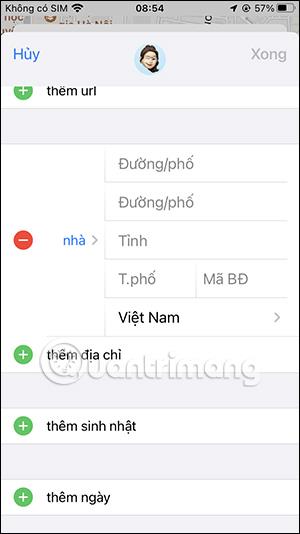
Vaihe 3:
Täytä kotiosoitteesi tiedot tähän käyttöliittymään ja napsauta sitten Valmis oikeasta yläkulmasta tallentaaksesi. Siten kotiosoite näkyy suosikeissa.

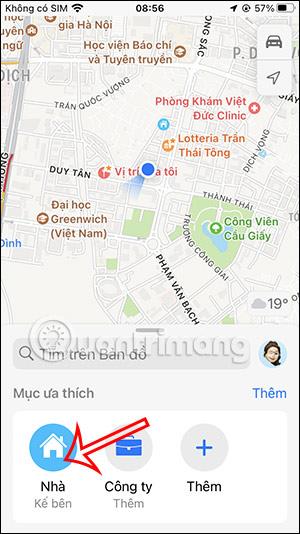
Kun etsimme kodin sijaintia kartalta, se näkyy heti alla, jotta voimme valita ja suorittaa seuraavan toiminnon napsauttamalla.
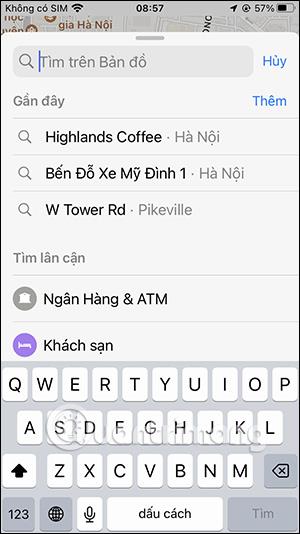
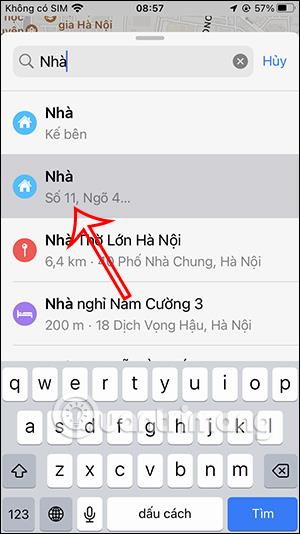
Ohjeet Apple Mapsiin lisättyjen kodin sijaintien poistamiseen
Vaihe 1:
Ensin sinun on napsautettava kotiosoitetta näyttääksesi sen kartalla. Vedä sitten käyttöliittymä alhaalta ylös ja napsauta kynäkuvaketta kohdassa Tiedot muokataksesi alla olevan kuvan mukaisesti.
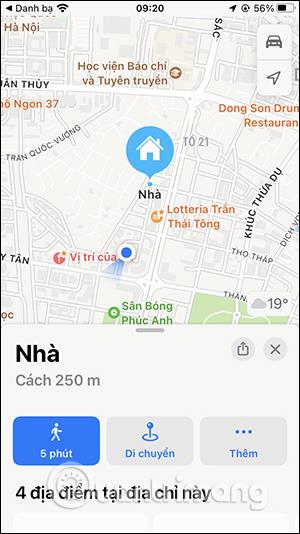
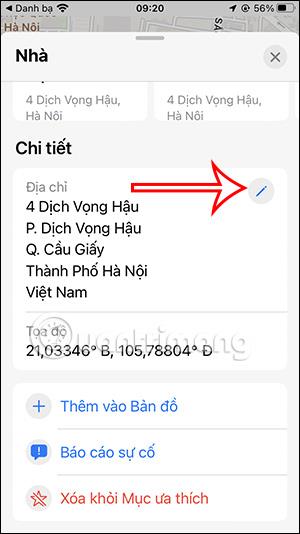
Vaihe 2:
Jatka napsauttamalla Avaa yhteystietokortti minulle säätääksesi korttia.
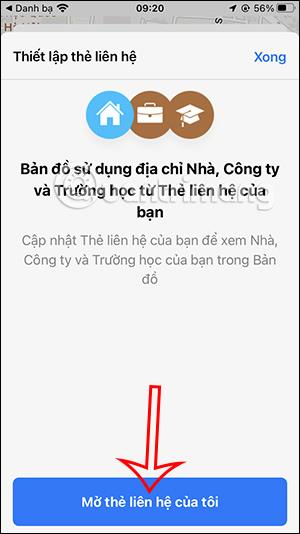
Vaihe 3:
Näytä välittömästi henkilötietokorttisi käyttöliittymä. Etusivu-osiossa voit halutessasi muokata tietoja. Poistaaksesi, napsauta punaista ympyräpainiketta ja napsauta sitten Poista poistaaksesi Apple Mapsiin lisätyn yhteystiedon .
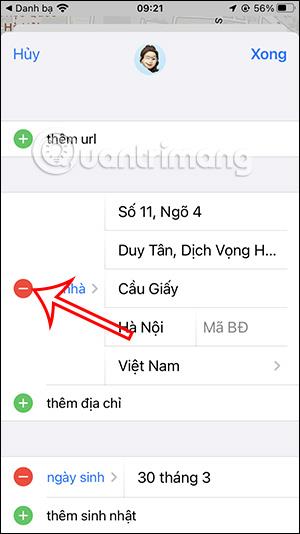
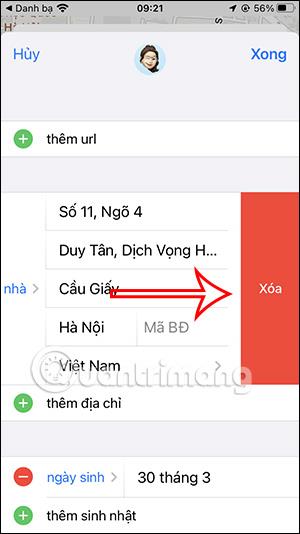
Sound Check on pieni mutta varsin hyödyllinen ominaisuus iPhone-puhelimissa.
iPhonen Photos-sovelluksessa on muistiominaisuus, joka luo kokoelmia valokuvista ja videoista musiikin kanssa, kuten elokuva.
Apple Music on kasvanut poikkeuksellisen suureksi julkaisunsa jälkeen vuonna 2015. Se on tähän mennessä maailman toiseksi suurin maksullinen musiikin suoratoistoalusta Spotifyn jälkeen. Musiikkialbumien lisäksi Apple Music tarjoaa myös tuhansia musiikkivideoita, 24/7-radioasemia ja monia muita palveluita.
Jos haluat taustamusiikkia videoihisi tai tarkemmin sanottuna äänittää soivan kappaleen videon taustamusiikkina, on olemassa erittäin helppo ratkaisu.
Vaikka iPhonessa on sisäänrakennettu sääsovellus, se ei toisinaan tarjoa tarpeeksi yksityiskohtaisia tietoja. Jos haluat lisätä jotain, App Storessa on paljon vaihtoehtoja.
Albumeista olevien kuvien jakamisen lisäksi käyttäjät voivat lisätä valokuvia jaettuihin albumeihin iPhonessa. Voit lisätä kuvia automaattisesti jaettuihin albumeihin ilman, että sinun tarvitsee työskennellä albumista uudelleen.
On kaksi nopeampaa ja yksinkertaisempaa tapaa asettaa ajastin/ajastin Apple-laitteellesi.
App Storessa on tuhansia upeita sovelluksia, joita et ole vielä kokeillut. Yleisimmät hakutermit eivät välttämättä ole hyödyllisiä, jos haluat löytää ainutlaatuisia sovelluksia, eikä ole hauskaa aloittaa loputonta vierittämistä satunnaisten avainsanojen avulla.
Blur Video on sovellus, joka sumentaa kohtauksia tai mitä tahansa sisältöä, jonka haluat puhelimeesi, jotta voimme saada haluamamme kuvan.
Tämä artikkeli opastaa sinua asentamaan Google Chromen oletusselaimeksi iOS 14:ssä.









